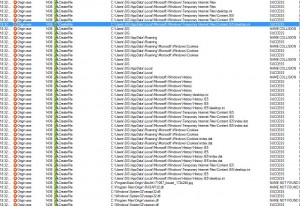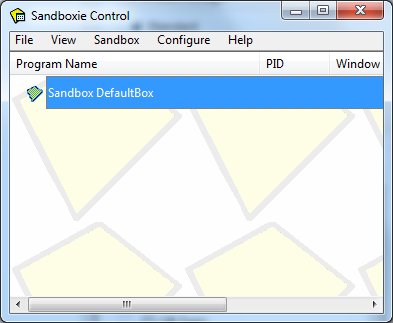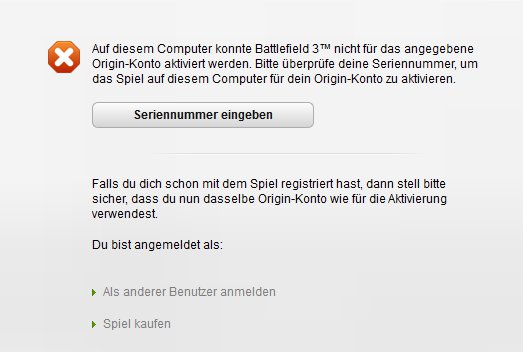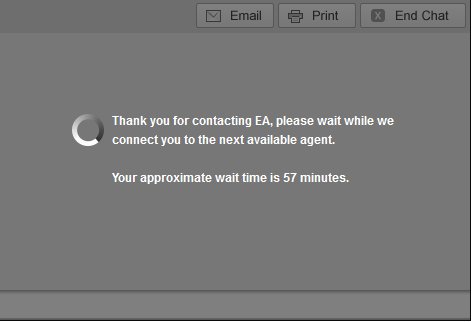Liebe Leser, einige haben meinen Artikel ja schon dazu verwendet, um BF3 UND Origin in die Sandbox zu sperren. Viele berichten, dass es funktioniert. Andere wiederum haben -so wie auch ich teilweise – Probleme beim Starten von BF3, wenn BF3 und Origin aus der Sandbox laufen.
Beachtet bitte auch die Kommentare (vor allem die momentan aktuellsten – 2.11.2011!). Hier hat ein User gepostet, wie es bei ihm geklappt hat.
Grundsätzlich wäre es ja Origin, das aufgrund seiner doch recht „weitläufigen“ PC Inspektion in die Sandbox gehört. Ich nehme an, dass Battlefield 3 hingegen nicht im Hintergrund schnüffelt.
Diejenigen die Probleme haben, sollten eventuell in Erwägung ziehen NUR Origin in die Sandbox zu verfrachten und von dort aus zu starten.
Battlefield 3 und das Battlelog könnte man, davon ausgehend dass BF3 und Battlelog nicht so neugierig sind, im normalen Webbrowser aufrufen und auch normal starten. Der unten stehende Artikel gilt natürlich weiterhin.
Quelle: http://www.battlefield-3.org/origin-agb-problematik-geloest-community-event.t163205.html
Auch eine Variante, die im PC Games Hardwareforum gefunden wurde. Blocken des Internetzuganges für Origin. Origin darf also nicht mehr ins Internet und meldet sich dann offenbar im Offlinemodus an, wobei der Multiplayer noch funktioniert.
Wieso diverse Onlineartikel oft nur C:\ProgramData sperren, ist mir ein Rätsel?! Sollte man nicht eher seine persönlichen Ordner bzw. Festplatten schützen, die nichts BF3-relevantes enthalten?
Artikel vom 29.10.2011
Momentan geht ein Riesenaufschrei durch diverse Medien und Foren.
Auf Amazon gehen die Bewertungen für BF3 in den Keller. Warum? Es heißt, dass der als Steam Konkurrent angetretene Onlinedienst Origin von EA sich tief in das eigene System gräbt und dabei vor dem Scan aller im System befindlichen Festplatten nicht zurück schreckt. Einfach gesagt räumt man EA nach der Installation von Origin umfassenden Zugriff auf seine Daten ein.
Die AGBs, die EA dem Konsumenten aufdrückt sind grundsätzlich eine Frechheit und datenschutztechnisch mehr als fragwürdig.
Auf die einzelnen Punkte wird u.a. hier eingegangen.
Ein Deutscher Anwalt bezeichnet Origin als Spyware. Es scheint sogar so, dass mancher Virenkiller bei der Installation von BF3 Alarm schlägt.
Auch im PC-Games Forum geht es hoch her. Abseits dessen findet man hier ein Beweisvideo, aus dem hervor geht, dass Origin – so es frei gelassen wird – überall herumschnüffelt.
Was kann man tun?
Erste Möglichkeit wäre, das Game ganz einfach nicht zu kaufen. Viele sind der Meinung, dies wäre der einzig richtige Schritt. Ich sehe hier ein großes ABER.
DICE hat mit Battlefield3 ein wirklich super Game abgeliefert. Sie haben also gute Arbeit geleistet. Würde man nun das Game nicht kaufen, würde man hauptsächlich wohl DICE damit treffen. Ich denke, dass es EA mehr oder minder egal wäre, DICE jedoch eine gewaltige Breitseite bekäme.
Was ich an der ganzen Situation nicht verstehe ist, warum man nichts gegen diese AGB machen kann, wenn sie doch offenbar gegen geltendes Recht verstoßen dürften? Gibt es keine Institution, keine Stelle, die hier ein lautes VETO schreien darf? Es mss doch eine Möglichkeit geben?
Ab in die Sandbox – Sandboxie sei Dank
Nun gibt es ein Programm namens Sandboxie. Dieses Programm ist für den privaten Gebrauch kostenlos und es kann sowohl auf 32-Bit und 64 Bit Windows Betriebsystemen installiert werden.
WICHTIG! Gebt bei der Installation von Origin nicht an, dass es automatisch mit Windows gestartet wird, sonst hilft die Sandbox NICHT. Origin muss manuell aus der Sandbox heraus gestartet werden.
Beachtet bitte, dass ihr nicht zu viel sperrt. Wobei das wiederum nicht so einfach ist, da zumindest ich nicht 100%ig sagen kann, was man sperren darf und was nicht. Eine Liste wahrscheinlich NICHT zu sperrenden Ordner findet ihr weiter unten.
Grundidee ist es, Orgin und BF3 in eine Sandbox zu sperren. Diese Sandbox kann so eingestellt werden, dass der Zugriff auf diverse Ordner auf dem System verboten wird. Das Programm, das aus der Sandbox gestartet wird, kann also zb nicht mehr auf ein eventuell vorhandenes Laufwerk D zugreifen. Es ist auch möglich Ordner zu sperren.
Dies wird in der sandboxie.ini über folgende Zeile erreicht:
- ClosedFilePath=C:\Downloads
würde den Zugriff auf den Ordner Downloads für das Programm, welches aus der Sandbox gestartet wird, sperren.
würde den Zugriff auf das Verzeichnis Test auf Laufwerk C zulassen.
Wird ein Verzeichnis gar nicht in die INI aufgenommen, ist aber vorhanden, ist der Zugriff NICHT GESPERRT!
Die Sandboxie.ini erreicht man, wenn man Sandboxie startet, dann auf Menü Configure und Configuration klickt:
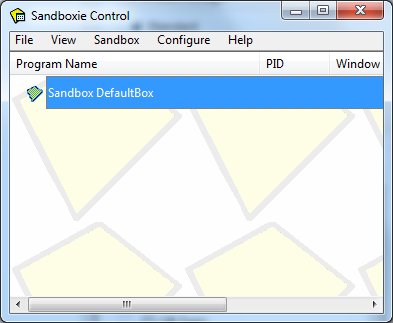 Dumm ist, dass man nicht nach dem Prinzip „Sperre zuerst einmal alles“ und öffne nur die Ordner die angegeben werden, vorgehen kann. Es ist genau umgekehrt. „Öffne zuerst mal alles und sperre dann das, was in der INI durch ClosedFilePath angegeben wird“.
Dumm ist, dass man nicht nach dem Prinzip „Sperre zuerst einmal alles“ und öffne nur die Ordner die angegeben werden, vorgehen kann. Es ist genau umgekehrt. „Öffne zuerst mal alles und sperre dann das, was in der INI durch ClosedFilePath angegeben wird“.
Man muss zuallererst den Zugriff auf die Festplatte erlauben.
Alle Anpassungen sind unten an die bestehende INI-Datei anzufügen. Den oberen Bereich sollte man unverändert lassen, es sei denn, man weiß was man erreichen will. Eine genaue Doku der Parameter gibt es auf der Homepage von Sandboxie.
Eine angepasste INI kann z.B. so aussehen:
[GlobalSettings]
Template=WindowsLive
[UserSettings_0C920220]
SbieCtrl_UserName=gestl
SbieCtrl_NextUpdateCheck=8641319797745
SbieCtrl_UpdateCheckNotify=y
SbieCtrl_ShowWelcome=n
SbieCtrl_WindowLeft=1050
SbieCtrl_WindowTop=343
SbieCtrl_WindowWidth=660
SbieCtrl_WindowHeight=531
SbieCtrl_ActiveView=40021
SbieCtrl_EditConfNotify=n
SbieCtrl_HideWindowNotify=n
SbieCtrl_BoxExpandedView_DefaultBox=y
SbieCtrl_ExplorerNotify=n
SbieCtrl_TerminateWarn=n
SbieCtrl_ReloadConfNotify=n
SbieCtrl_ColWidthProcName=250
SbieCtrl_ColWidthProcId=70
SbieCtrl_ColWidthProcTitle=310
[DefaultBox]
ConfigLevel=7
AutoRecover=y
Template=BlockPorts
Template=LingerPrograms
Template=Firefox_Phishing_DirectAccess
Template=AutoRecoverIgnore
RecoverFolder=%{374DE290-123F-4565-9164-39C4925E467B}%
RecoverFolder=%Personal%
RecoverFolder=%Favorites%
RecoverFolder=%Desktop%
BorderColor=#00FFFF,ttl
Enabled=y
OpenFilePath=C:\
OpenFilePath=D:\
ClosedFilePath=C:\ATI
ClosedFilePath=C:\Downloads
ClosedFilePath=C:\Fraps
ClosedFilePath=C:\KODAK
ClosedFilePath=C:\NVIDIA
ClosedFilePath=C:\Python27
ClosedFilePath=C:\Sandbox
ClosedFilePath=C:\ProgramData\ATI
ClosedFilePath=C:\ProgramData\Downloads
ClosedFilePath=C:\ProgramData\Fraps
ClosedFilePath=C:\ProgramData\KODAK
ClosedFilePath=C:\ProgramData\NVIDIA
ClosedFilePath=C:\ProgramData\PerfLogs
ClosedFilePath=C:\ProgramData\Python27
ClosedFilePath=C:\ProgramData\AMD
ClosedFilePath=C:\ProgramData\Applications
ClosedFilePath=C:\ProgramData\AVAST Software
ClosedFilePath=C:\ProgramData\Avira
ClosedFilePath=C:\ProgramData\Blizzard Entertainment
ClosedFilePath=C:\ProgramData\NTUser.dat
ClosedFilePath=C:\Users\Username\AppData\Roaming\Adobe
ClosedFilePath=C:\Users\Username\AppData\Roaming\ATI
ClosedFilePath=C:\Users\Username\AppData\Roaming\FileZilla
ClosedFilePath=C:\Users\Username\AppData\Roaming\Foxit Software
ClosedFilePath=C:\Users\Username\Documents\1C SoftClub
ClosedFilePath=C:\Users\Username\Documents\ANNO 1404 Venedig
ClosedFilePath=C:\Users\Username\Desktop
ClosedFilePath=D:\Fraps
ClosedFilePath=D:\alpsxl
ClosedFilePath=D:\anno1404
ClosedFilePath=D:\Condor
ClosedFilePath=D:\f1_2011
ClosedFilePath=D:\Foxit Reader
Auf alle per ClosedFilePath eingebundenen Verzeichnisse ist kein Zugriff möglich. Testen kann man das, indem man in Sandboxie (im Fenster von Sandboxie) mit der rechten Maustaste auf Sandbox Defaultbox klickt und dann Run Sandboxed -> Run Windows Explorer wählt.
Versucht man nun auf die oben angegebnen Ordner zuzugreifen sollte man ein Zugriff verweigert erhalten.
Wie bekomme ich meine ganzen Dateien / Verzeichnisse in die Sandbox.ini?
Ganz einfach! Man öffnet eine Eingabeaufforderung, wechselt in den Ordner, dessen Struktur man in die INI aufnehmen will, gibt ein dir /o ein (Verzeichnisse werden geordnet angezeigt a-z) und bedient sich dem Markieren (Rechtsklick –> Wahl von Markieren und alle gewünschten Verzeichnisse markieren).
Nun wechselt man in die Sandboxie.ini und fügt die soeben ausgeschnittenen Verzeichnisse ein. Wichtig ist, dass man vor diesen Verzeichnissen dann noch ClosedFilePath= und den entsprechenden Laufwerksbuchstaben setzt. Z.B.: ClosedFilePath=C:\Programme\…
Man kann nicht alles sperren
Auch klar ist, dass man nicht alles sperren kann. Zum Beispiel benötigt Origin Zugriff auf C:\Benutzer\Benutzername\AppData\Roaming\Origin.
Genau hier kommt dann as Problem zum Tragen, dass man nun in Sandboxie NICHT sagen kann Sperre alles und gebe nur C:\Benutzer\Benutzername\AppData\Roaming\Origin frei! Man muss die gesamte Dateistruktur von ..Roaming (also alle Unterornder von Roaming) in die Sandboxie.ini verfrachten und überall ClosedFilePath= davor setzen, nur beim Ordner Origin nicht, den kann man weg lassen.
Sieht dann zb so aus:
ClosedFilePath=C:\Users\Benutzername\AppData\Roaming\FileZilla
ClosedFilePath=C:\Users\Benutzername\AppData\Roaming\Foxit Software
ClosedFilePath=C:\Users\Benutzername\AppData\Roaming\Free Download Manager
ClosedFilePath=C:\Users\Benutzername\AppData\Roaming\gtk-2.0
…
…
Auch nicht komplett gesperrt können werden: C:\Windows, C:\Program Files\ (hier wird der Ordner Origin angelegt!).
Es gilt also auch hier sämtliche Pfade in die INI aufzunehmen und per ClosedFilePath= zu sperren.
Starten von Origin aus der Sandbox
Man öffnet wieder Sandboxie und klickt Sandbox Defaultbox mit rechts an, wählt dann aus dem Kontextmenü Run Sandboxed -> Run any Programm. Es erscheint ein Eingabefenster in das man den Pfad zu Origin.exe eingibt:

Es sollte nur das Loginfenster von Origin erscheinen. Hier einfach einloggen. Nun gelangt man in Origin und bekommt die installierten Spiele aufgelistet. Klickt man nun aber auf BF3, um es zu starten, scheint es zuerst zu funktionieren (es erscheint auch ein Dialogfeld, das darauf hinweist dass BF3 gestartet wird) jedoch beendet sich der Prozess BF3.EXE nach kurzem wieder.
Der Trick hierbei ist, zuerst in Sandboxie ein INTERNET EXPLORER Fenster zu öffnen. Also wieder Rechtsklick auf Sandbox DefaultBox und Wahl von Run Sandboxed -> RunWebBrowser.
Gut! Es sollte sich nun der Browser öffnen, den wir geöffnet lassen. Wir versuchen nun BF3 erneut zu starten. Diesmal sollte es klappen und im bereits geöffneten Browserfenster, sollte man nun in das Battlelog kommen, um das Game zu starten (Coop, Multiplayer oder Campaign).
Wenn das auch nicht klappt, öffnet man am besten einfach den Sandboxed WebBrowser und loggt sich über die URL http://battlelog.battlefield.com ein.
Das ganze sollte dann in Sandboxie so aussehen:

BF3 erscheint in Sandboxie Control und schließt sich wieder – Spiel startet nicht
Einige von euch haben gemeldet, dass BF3 nicht startet. Offenbar erscheint kurz die BF3.EXE in Sandboxie und verschwindet dann wieder. Ich konnte dieses Verhalten bereits einmal bei mir feststellen. Bislang bin ich allerdings noch nicht wirklich dahinter gekommen, was es ist.
Mir kommt vor, dass – wenn man zuerst die Campagne startet – dies dann aber im Battlelog abbricht und danach Multiplayer startet, alles funktioniert. Muss ich aber erst noch testen. Da es offenbar mal funktioniert und dann wieder nicht, glaube ich nicht, dass es an den Sandboxie Einstellungen liegt.
Mögliche Fehler könnte Origin an folgender Position abspeichern: C:\ProgramData\Origin
Konnte das Problem jetzt umgehen, indem ich einfach 2-3x einen Join auf einem Server versucht habe.
Ein Leser berichtet in einem Kommentar folgendes (DANKE!):
Kleiner Hinweis: Hatte auch das Problem, dass sich BF3.exe kurz startet und dann wieder verschwindet. Bei mir konnte ich das Problem beheben, indem ich in der Sanboxieconfig die “CopyLimikb=999999? auf 999999 stellte (statt 55000) – dieser Parameter steht bei mir ganz unten, unter den OpenPipes.
Starte natürlich auch den Browser über die Sandboxie Konfi.
Grüße
Welche Ordner benötigt Battlefield 3?
Eine Frage, die ich bislang nicht zu 100% beantworten kann. Eventuell haben diejenigen, die BF3 GAR NICHT starten können, zu viel gesperrt. Ich gehe momentan von folgenden Ordnern aus und würde mich über Rückmeldungen zu diesem Thema freuen:
- C:\Program Files\Battlelog Web Plugins\1.96.0
- C:\Program Files\Battlelog Web Plugins\Sonar\0.70.3
- C:\Origingames (oder eben der Ordner in dem man BF3 installiert hat)
- C:\Programme\Origin (Die Origininstallation)
- C:\Users\Benutzername\AppData\Roaming\Origin
- C:\Windows
- C:\Users\Benutzername\Documents\Battlefield 3
- C:\Benutzer\IhrUsername\AppData\Roaming\Origin
- C:\ProgramData\EA Core
- C:\ProgramData\EA Logs
- C:\ProgramData\Electronic Arts
- C:\ProgramData\Origin
Liebe Leser bitte schaut in den Ordner C:\ProgramData\Origin\Log. Findet sich hier vielleicht der Grund des Fehlers?
Pluginverzeichnisse
Battlelog benötigt 2 Plugins, die über den Webbrowser installiert werden müssen. Bei mir läuft Battlelog über den IE, obwohl ich sonst den Firefox verwende.
Die Plugins werden in den Verzeichnissen:
- C:\Program Files\Battlelog Web Plugins\1.96.0
- C:\Program Files\Battlelog Web Plugins\Sonar\0.70.3
abgespeichert. Hier sollte man also darauf achten, dass diese Verzeichnisse nicht gesperrt werden.
Was macht Origin auf meinem Rechner?
Per Process Monitor, kann man Origin.exe recht gut beobachten. Es stellt sich jedoch die Frage, was da noch so passiert – falls etwas passiert? Laufen Aktionen verschleiert ab? Hilft die Sandbox überhaupt? Eigentlich kann man das nur annehmen bzw. hoffen.
Ich konnte bei meinen Scans mit Process Monitor nicht feststellen, dass Origin versucht sämtliche Ordner meiner Platte abzuklappern. Es hält sich immer auf Program Files\Origin auf und Öffnet, liest und bearbeitet die EACore_App.ini. Abseits dessen hab ich in den Logs ein File mit dem Namen Telemetry gesehen, die ich jetzt leider nicht mehr finden kann. Wäre interessant gewesen, was da so drinnen steht.
Es bleibt ein sehr fader Beigeschmack!
Weiterführende Gedanken zum Thema „Origin eindämmen“
Wie man an den vielen Kommentaren (danke dafür übrigens!) sieht, ist es nicht ganz ohne, BF3 und Origin und die Sandbox auf „einen Nenner“ zu bringen.
Ich habe mir auch schon so einige Gedanken dazu gemacht. Natürlich wäre es, wie ebenfalls in den Kommentaren erwähnt, möglich, einen eigenen User für BF3 und Origin anzulegen, der ganz einfach auf diverse Ordner keinen Zugriff bekommt.
Bislang habe ich nichts gefunden, was auf ein Originservice hindeutet. Lt. Taskmanager läuft Origin mit dem Benutzer, der angemeldet ist.
Update zum Thema ACL und eigener User für BF3 31.10.2011: Habe mich nun auch damit ein wenig auseinander gesetzt, denke aber, dass es auch über die Berechtigungen nicht so einfach ist, Origin einzudämmen. Wenn man allerdings nur einige Ordner hat, die man vom Zugriff her beschränken will, bietet es sich an, einen eigenen User für BF3 anzulegen und diesem dann per ACL die Zugriffsrechte auf die „sensiblen Ordner“ zu sperren.
Hat allerdings Origin die Möglichkeit sich Adminrechte zu verleihen, hilft das freilich nicht.
Eine weitere nicht ganz unkomplizierte (aber die einfachste?) Lösung wäre es, sich ein eigenes Windows nur für Battlefield 3 zu installieren. Hierbei könnte man auf eine separate Festplatte zurückgreifen.
Per Sandboxie müsste man dann nur die Festplattenbuchstaben sperren, auf die während des spielens von BF3 / Origin nicht zugegriffen werden soll. Spielt man von C: und hat seine „Hauptinstallation“ dann auf zb D, muss man also nur D sperren und erspart sich das Ordner-Sperr-Gewürge.
Zusammenfassung der momentan verfügbaren weiteren Infos und Webseiten